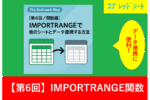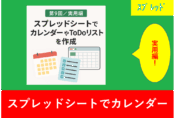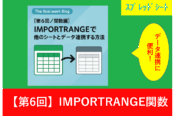【第10回/応用編】Excelとの併用・変換・業務使い分け術まとめ

GoogleスプレッドシートとExcel、どちらも業務で活用される定番ツールですが、目的やシーンによって使い分けることで、作業効率や成果物の質が大きく変わります。
この記事では、両者の併用方法やデータ変換のコツ、業務ごとの最適な使い分け術をまとめてご紹介します。
目次
Excelとスプレッドシートの併用メリット
まずはExcelとスプレッドシートが仕事で便利な理由、メリットを解説します。。
クラウドとローカルの強みを活かす
スプレッドシートはクラウド上での共同編集に優れ、Excelはローカル環境での高度な分析やマクロ処理に強みがあります。
併用することで、リアルタイム共有と高度な処理の両立が可能になります。
- チームや部署で共同作業ができる
- すぐに反映されるため、会議やミーティングでも活用
- リンクを知っていればどこでも誰でも見れる
- ネット環境がなくても作業できる
- マクロなどの業務効率化もやりやすい
- インターネットや本で情報が多く出ている
ファイル形式の互換性と注意点
Excel形式(.xlsx)はスプレッドシートでも開けますが、関数や書式が一部非対応の場合があります。重要な帳票や複雑な関数を含む場合は、Excel側での最終調整がおすすめです。
データ変換・連携のテクニック
次はデータについて業務で連携する小技を紹介します。
CSV形式でのやり取り
両ツール間でのデータ移行にはCSV形式が便利です。余計な書式が除かれ、純粋なデータのみを扱えるため、システム連携やデータベース登録にも適しています。
ExcelでCSV形式に保存する方法はとても簡単で、名前をつけて保存を行った後に、形式をCSVにするだけです。
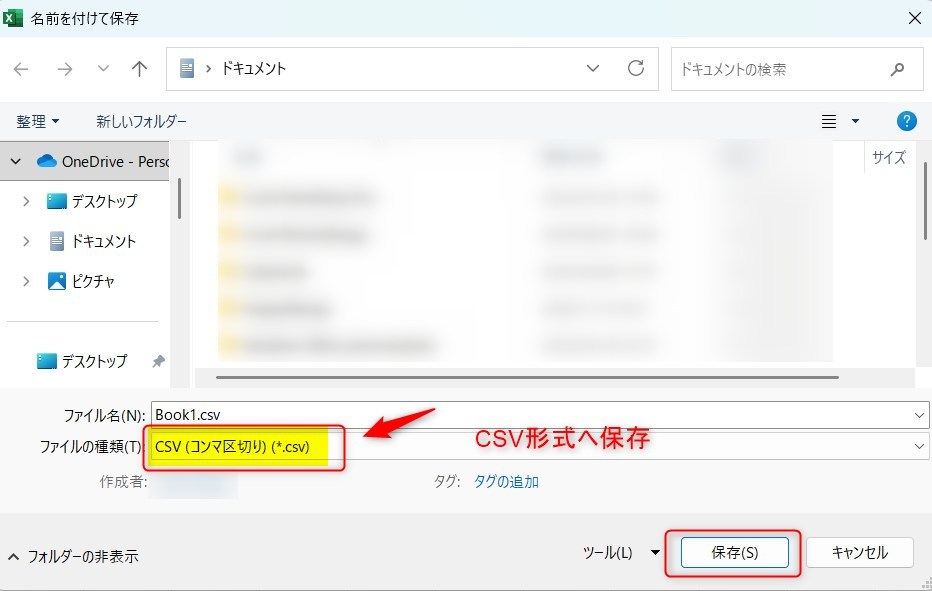
IMPORTRANGEとExcelのPower Query
スプレッドシートではIMPORTRANGE関数で他シートのデータを取得できます。一方ExcelではPower Queryを使えば、外部データの取り込みや加工が柔軟に行えます。用途に応じて使い分けましょう。
詳しくは以下の記事でも解説していますので、使い方を見てみましょう。
業務別の使い分け術
スプレッドシートとExcelはどちらが良いというわけではなく、業務において使い分けるのが理想です。
以下は実際のシーンでの使い方する例を紹介します。
日次業務・共有タスクはスプレッドシート
日報やToDoリストなど、複数人で更新・確認する業務にはスプレッドシートが最適です。コメント機能や権限設定により、チームでの運用がスムーズになります。逆に、複数人で作業する場合はルール決めや権限設定をしておかないとフォーマットが崩れたり予期せぬデータ紛失にも繋がりますので、使い方は注意が必要です。
スプレッドシートでコメントや権限の使い方は以下の記事でも紹介しています。
分析・帳票作成はExcel
ピボットテーブルやVBAを使った自動処理、複雑な関数を駆使する業務にはExcelが向いています。特に月次レポートや予算管理など、精度が求められる場面ではExcelの方が安心です。例えばExcelで簡単カレンダー作成!テンプレートとマクロ活用術でも解説しているように、Excelのテンプレートで用意されているカレンダーにひと工夫することで簡単に業務効率化にも繋がります。
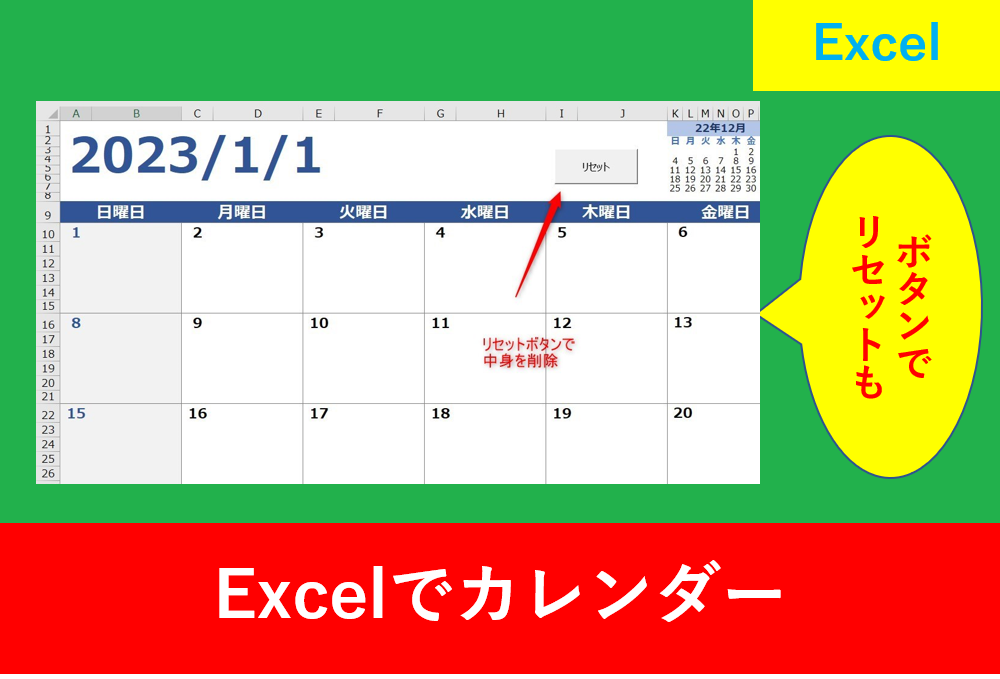
また、ピポットテーブルやマクロ、VBAなどもとても便利なので、是非覚えていきましょう。
以下のExcel記事もおすすめです。
まとめ
Excelとスプレッドシートは、どちらか一方に偏るのではなく、目的や業務内容に応じて使い分けることで、業務効率と成果の質を最大化できます。
この記事を参考に、ぜひ自分の業務に合った運用スタイルを見つけてみてください。